Canon 4k相機推薦:5部最值得入手的4K相機清單
如果你想拍攝一個出色的影片,那麼 Canon 4K 相機是最適合你的選擇。它是個人的最佳選擇,因為其擁有強大的功能和高品質的影像。不論你是經驗豐富的電影製作人還是剛開始學習,這篇指南將教你如何充分發揮 Canon 4K 相機的功能,適用於 4K 影片專案。繼續閱讀,了解為什麼這款相機可能是你的完美選擇!
第一部分:什麼是 Canon 4K 相機?
在攝影和電影製作領域,Canon 是領導者。它們的 4K 相機品質極高。Canon 的 4K 相機適合專業人士和初學者,提供優秀的影像品質、強大的功能以及適應不同拍攝情境的能力。無論是拍攝個人攝影還是高端攝影,Canon 提供多種能滿足需求的相機。我們將在本部分中探討各種 Canon 4K 相機型號、其特性,以及它們如何提升你的影片製作。
1. Canon EOS R5

價格: $3,899(僅機身)
解析度: 8K 30fps 及 4K 120fps。
特點
- 全畫幅無反傳感器。
- 8K 影片拍攝可提供超高解析度影像。
- 4K 120fps 支援慢動作影像拍攝。
- 先進的對焦系統,配備 Dual Pixel CMOS AF 和機身防手震(IBIS)。
- 擁有 4500 萬像素的靜態影像能力。
適用範圍:
這款相機適合專業電影製作人、內容創作者及攝影師,對於高品質的影片及靜態影像有需求。EOS R5 於 4K 和 8K 影片錄製方面表現出色,非常適合電影製作及快速動作拍攝。
2. Canon EOS R6

價格: $2,499(僅機身)
解析度: 4K 60fps
特點:
- 全畫幅無反傳感器
- 最高 60fps 的 4K 影片拍攝
- Dual Pixel CMOS AF II 快速且精確的自動對焦
- 機身防手震(IBIS)
- 20fps 連拍靜態影像
適用範圍:
最適合需要專業品質影片的攝影師和攝影師,並且需要一台緊湊、可靠的無反相機。EOS R6 非常適合活動攝影、運動攝影以及快速移動的拍攝對象。
3. Canon EOS-1D X Mark III

價格: $6,499(僅機身)
解析度: 4K 60fps / 1080p 120fps
特點:
- 全畫幅單眼相機
- 4K 60fps 及 1080p 120fps 支援慢動作拍攝
- Dual Pixel CMOS AF,具備快速對焦功能
- 每秒 16 張連拍靜態影像
- 內建 HEIF 提升影像品質
適用範圍:
適合專業人士,尤其是拍攝野生動物或體育攝影的專業人士。這款相機擁有堅固的機身,並具備卓越的影像與影片品質,能應對高速度拍攝等極為苛刻的情況。
4. Canon EOS 90D

價格: $1,199(僅機身)
解析度: 4K 30fps
特點:
- 高解析度的 APS-C 感光元件
- 無裁切的 4K 影片錄製
- Dual Pixel CMOS AF 精準對焦
- 連拍 10fps
- 可調角度觸控 LCD 螢幕,適合多角度拍攝
適用範圍:
這款相機最適合需要優質 4K 影片的入門級及業餘電影製作人,並且不會過度花費。EOS 90D 非常適合用於錄製 vlog、YouTube 內容創作以及一般影片拍攝。
5. Canon PowerShot G7 X Mark III

價格: $749
解析度: 4K 30fps
特點:
- 便攜的相機,可放入口袋攜帶
- 無裁切的 4K 影片錄製
- 8MP 1 吋感光元件,提供高品質影像與影片錄製
- 可翻轉螢幕,適合自拍與 vlogging,並支援觸控操作
- 內建 Wi-Fi 和藍牙,便於分享
適用範圍:
這款相機非常適合 vlog 製作者及內容創作者,他們需要一款高品質的 4K 影片相機。這款相機非常便攜、功能多樣,且日常使用簡便。
第二部分:如何使用 Canon 4K 相機錄製 4K 影片
使用您的 Canon 相機錄製出色的 4K 影片比您想像的還要簡單。只要設定正確,無論是專業內容、個人專案還是社交媒體,都可以獲得高品質的影像。在這部分,我們將討論如何在 Canon 4K 相機上錄製 4K 影片的步驟。
以下是如何錄製 4K 影片的 Canon 4K 相機設定:
1. 設定您的相機為 4K 模式
開啟您的 Canon 相機並進入菜單,找到錄影設定並將其更改為 4K 解析度。根據不同的機型,您可能會在「影片錄製尺寸」或「影片品質」中找到這個選項。
2. 選擇幀率
您可以選擇所需的幀率。Canon 相機通常提供幾種不同的幀率選項:24fps、30fps 或 60fps。選擇最適合您需求的幀率。對於電影作品來說,24fps 很受歡迎。如果您想要更平滑的影片或製作慢動作,60fps 會是理想的選擇。
3. 設定曝光設置
為了確保正確的曝光,您需要設置光圈、快門速度和 ISO。對於快門速度,通常的規則是將其設為幀率的兩倍,例如 24fps 時,1/50 的快門速度是適合的。接著 ISO 應保持在最低值,因為影片的噪點會高度依賴您所使用的 ISO 值。
4. 調整音頻設置
如果您的 Canon 相機有外接麥克風插孔,請使用高品質的麥克風來獲得良好的音質。音頻的音量應該保持平衡。
5. 開始錄製
當一切設置完成後,按下錄影按鈕開始錄製 4K 影片。請注意顯示螢幕上的構圖、對焦和曝光情況。
第三部分:專業技巧:最佳 4K 影片解析度增強器免費試用
由於 Canon 4K 解析度相機的錄影效果極為出色,您可能會有時需要進一步增強或升級影片的解析度。因此,您將需要 HitPaw VikPea(原 HitPaw Video Enhancer),這是一款強大的基於 AI 的工具,專為提升 4K 影片的解析度、減少噪音並全面改善影片品質而設。
無論您是在處理低解析度的影片,還是需要讓影片更銳利並添加細節,HitPaw VikPea都是您的最佳選擇。
為什麼選擇 HitPaw VikPea
- 自動將影片解析度升級到 4K 或更高。
- 平滑顆粒狀影像,非常適合低光或舊影片。
- 調整並增強影片的顏色準確度和鮮豔度。
- 使用AI為影片增添深度。
- 一次處理多個影片,節省時間。
提升影片解析度的步驟
1.開啟 HitPaw,下載軟體並安裝應用程式到電腦上。
2.點擊「選擇檔案」按鈕,然後繼續尋找您想要增強的影片檔案。

3.在「匯出設定」下,選擇增強設定,選擇 AI 模型,並將解析度更改為 4K 或 8K。

4.預覽您已增強為 4K 的影片,然後點擊「匯出」將其儲存到您指定的位置。

了解更多關於 HitPaw VikPea
結論
在本指南中,我們探討了如何錄製 4K 影片以及 Canon 4K 相機的特性與功能。我們推薦使用 HitPaw Video Enhancer,一款由AI驅動的工具,可以將您的 4K 影片升級並提升解析度,進一步改善您的影像品質。這是任何希望輕鬆提升影片品質的人的理想選擇,並且提供免費試用。快來試試看吧。






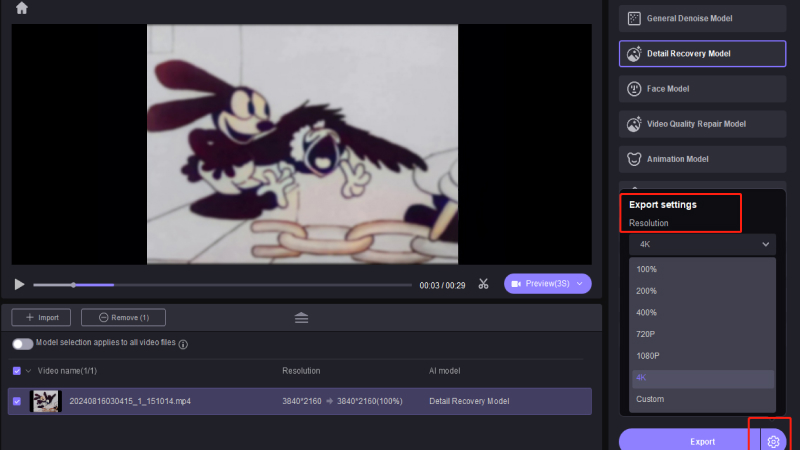
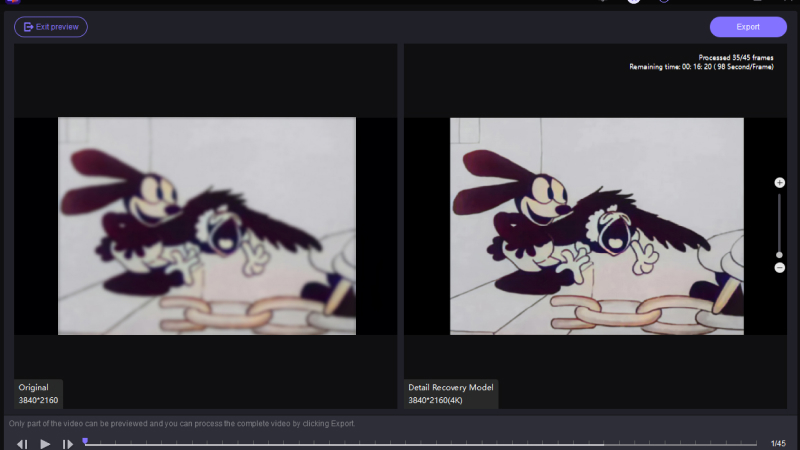







分享文章至:
選擇產品評分:
Joshua
HitPaw 特邀主編
熱衷於分享3C及各類軟體資訊,希望能夠透過撰寫文章,幫助大家瞭解更多影像處理的技巧和相關的AI資訊。
檢視所有文章留言
為HitPaw留下您的寶貴意見/點評